Khi đã quá nhàm chán với phông nền mặc định khung Chat trên Zalo thì đây là lúc chúng ta nên thay đổi hình nền cho cuộc hội thoại đó. Và nhân tiện đây, ở trong khuôn khổ chính của bài viết lần này, mình sẽ đề cập đến chủ đề “Thay đổi phông nền Zalo trên cửa sổ chat”.
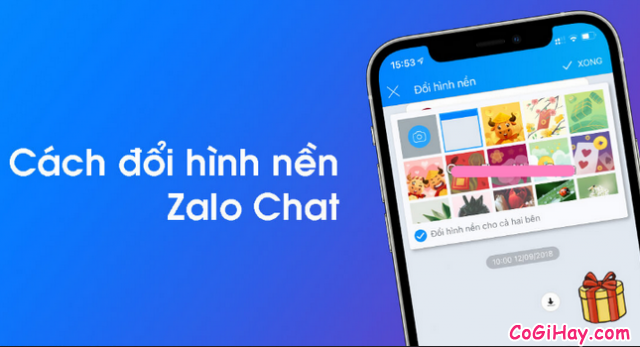
Nếu bạn đang muốn thay đổi hình nền cho cửa sổ chat Zalo nhưng vẫn chưa biết cách thực hiện thì có thể dành vài phút để tham khảo hết nội dung của bài viết bên dưới đây nha.
Giới thiệu và Cách đổi hình nền đoạn chat Zalo
CHÚ Ý: Toàn bộ nội dung của bài này đều được tổng hợp và thực hiện lại bởi Xuân Min, thành viên chính của website Cogihay.com – Tiếp theo, mình sẽ hướng dẫn các bạn thực hiện từng bước đơn giản, dễ dàng nhất để cài đặt hình nền mới trong đoạn chat Zalo. Xin mời các bạn tìm hiểu thông tin nội dung chi tiết hơn ở những mục sau.
Bài viết được viết bởi XuanMin – thành viên website CoGiHay.com
1. CÁC BƯỚC CÀI ĐẶT HÌNH NỀN CHO CỬA SỔ CHAT ZALO
Mặc định, trên Zalo, các khung chat đều có màu nền trắng xám. Mỗi khi sử dụng tiện ích để nhắn tin với bạn bè, chúng ta thường nhàm chán khi toàn phải nhìn những vào một màn hình xám không cảm xúc, không có màu mè, vậy thì việc thay đổi hình nền, làm mới hình nền cho đoạn Chat Zalo là điều nên làm.
Sau đây là các bước làm mới phông nền Chat Zalo:
Bước thứ nhất: Trên điện thoại di động của mình, bạn hãy cập nhật ứng dụng Zalo lên phiên bản mới nhất. Rồi hãy mở dụng dụng này lên.
Bước thứ hai: Bạn hãy vào cửa sổ Chat Zalo, nhìn lên trên cùng, phía bên phải của giao diện tin nhắn Zalo, trên đó bạn sẽ nhìn thấy dấu 3 gạch nằm ngang chồng lên nhau.
Các bạn hãy chạm vào đó:
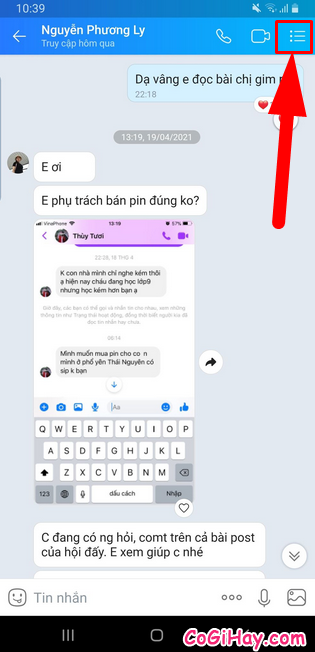
Bước thứ ba: Chúng ta sẽ được điều hướng sang giao diện mới, tại đây các bạn hãy nhấn chọn vào mục “Đổi hình nền”.
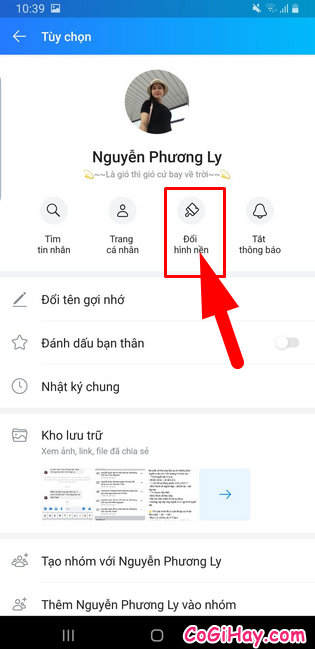
Bước thứ tư: Ở bước này, một cửa sổ nho nhỏ hiển thị lên, đây là nơi để bạn lựa chọn thay đổi phông nền đoạn chat.
Sẽ có 2 lựa chọn cho bạn.
📌 Lựa chọn 1: Các bạn có thể chọn 1 trong những hình nền mặc định có sẵn do Zalo cung cấp để thay đổi.
📌 Lựa chọn 2: Hoặc là bạn có thể nhấn vào biểu tượng Camera để lựa chọn hình ảnh từ Album để chọn hình ành yêu thích làm phông nền cho Zalo Chat.
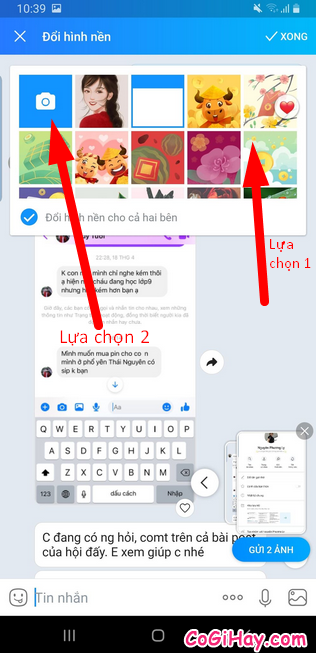
Bước thứ năm: Do mình không thích những hình ảnh mặc định có sẵn trên Zalo, nên mình đã dùng lựa chọn 2, vào Album ảnh để chọn hình làm phông nền mới cho ứng dụng này.
Sau khi lựa chọn xong 1 tấm hình ưng ý nhất, Zalo sẽ hiện lên cho mình biết bản xem trước khung nền Chat Zalo, mình sẽ căn hình, tùy chỉnh theo ý muốn sau đó nhấn vào nút XONG ở góc trên cùng bên phải màn hình điện thoại để thay đổi hình nền. (Bạn có thể thay đổi hình nên cho cả 2 bên hoặc 1 bên tùy ý thích)
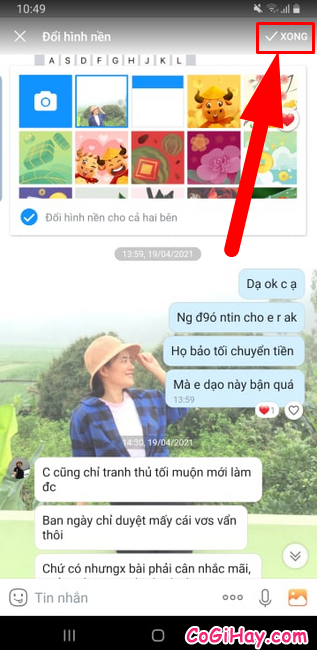
📌 LƯU Ý: Nếu bạn chỉ muốn hình nền này xuất hiện ở bên Chat Zalo của mình, tức là bạn muốn đổi hình nên ở bên bạn thôi, chỉ 1 mình bạn thôi, còn ở bên người kia thì bạn mặc kệ họ, bởi bạn lo nếu mình thay đổi ở cả 2 bên thì họ sẽ cảm thấy phiền phức, vậy thì các bạn hãy chạm vào dấu tick xanh tròn với dòng chữ “Đổi hình nền cho cả hai bên” để hủy tính năng này đi. Ngay sau đó, dấu tick này sẽ không còn xanh nữa, mà là trắng:
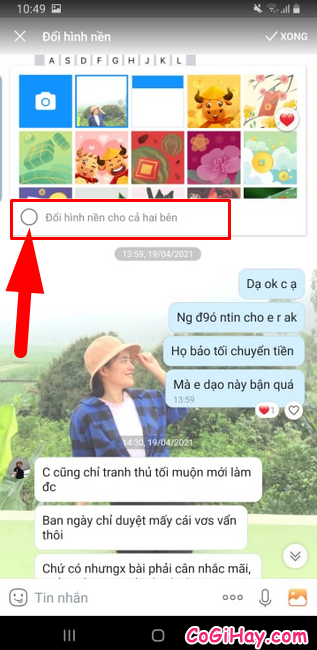
Và các bạn hãy nhấn vào nút XONG để hoàn tất việc thay đổi hình nền cho đoạn chat trên ứng dụng Zalo nha.
Cuối cùng, thành quả mà mình thay đổi phông nền cho đoạn chat Zalo đã được hoàn tất, bạn hãy xem hình ảnh minh họa của mình nè, phông nền đoạn chat vừa độc lạ, vừa xinh xắn mà không nhàm chán nữa rồi nhá!
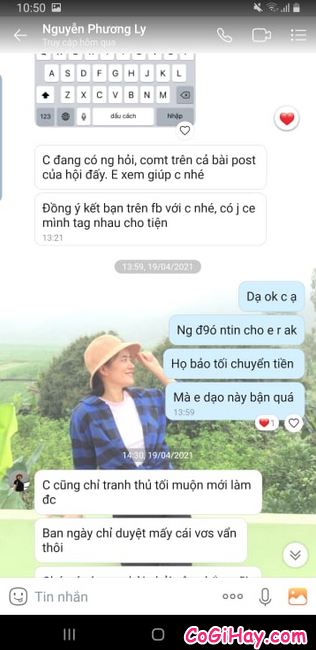
Tuy nhiên trong bài viết này, những hình ảnh minh họa ở trên là mình đang thực hiện trên điện thoại Samsung Note 8, tương tự như đối với một số dòng máy chạy hệ điều hành Android & iOS (iPhone, iPad) các bạn hãy thực hiện theo hướng dẫn này nha.
Để nhận biết việc bạn thay đổi thành công hình nền chat cho Zalo hay không thì bạn chỉ cần nhìn phía dưới màn hình chỗ gần khung Chat có thông bảo “Hình nền đã được thay đổi” , đồng thời bạn thấy hình nền bạn chọn hiển thị ở giao diện Chat thì bạn đã thực hiện thành công rồi đó.
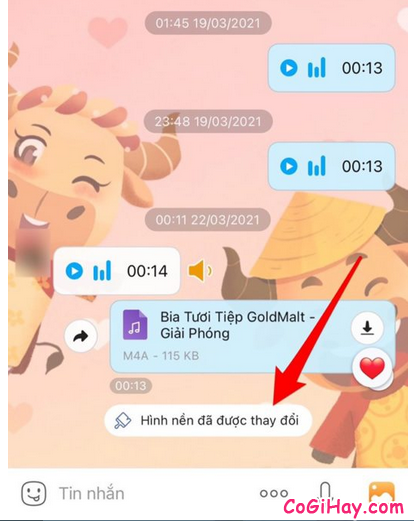
2. HƯỚNG DẪN HỦY BỎ, THAY ĐỔI HÌNH NỀN TRONG CỬA SỔ NHẮN TIN ZALO
Khi cài đặt hình nên Zalo cho phần tin nhắn xong rồi.
Mình cá rằng sau 1 thời gian sử dụng, các bạn sẽ cảm thấy không vừa ý, muốn bỏ hình nền đi, hay bạn đang dùng lại hình nền mặc định của Zalo. Hoặc bạn đang muốn thay hình nền hiện tại bằng hình nền khác thì các bạn có thể thực hiện theo hướng dẫn sau đây:
📌 Để thay đổi hình nền mới: Các bạn hãy thực hiện tương tự như mục mình đã chỉ dẫn ở trên nhé.
📌 Để hủy bỏ, dùng hình nền mặc định: Các bạn vào phần tin nhắn => bấm biểu tượng trên cùng, phía bên phải => chọn cài đặt hình nền => Chọn hình trên cùng màu tối sẫm – đó là màu nền mặc định của Zalo.
3. CÓ THỂ BẠN CHƯA BIẾT
+ Người dùng ứng dụng nhắn tin Zalo còn có thể thay đổi phông nền được cho cả các nhóm chat nữa đấy, cách thức thực hiện cũng giống như các bước trên.
+ Chúng ta chỉ có thể thay đổi phông nền chat Zalo trên cho ứng dụng di động thôi, hiện nay ứng dụng Zalo chưa hỗ trợ người dùng thay đổi phông nền chat trên máy tính.
Vậy nên sẽ có nhiều bạn thắc mắc rõ ràng đã thay đổi thành công hình nền cửa sổ Chat Zalo trên di động rồi, nhưng tại sao khi sử dụng trên máy tính lại không thấy hiển thị hình nền đó. Nguyên nhân là do hiện nay, Zalo chưa cập nhật tính năng đổi ảnh nền đoạn chat trên trang web cũng như ứng dụng Zalo trên các hệ điều hành máy tính. Vậy nên bạn chỉ có thể nhìn thấy hình nền Zalo khi sử dụng apps trên điện thoại thông minh thôi nhé.
LỜI KẾT
Vậy là toàn bộ nội dung của bài viết trên đây mình đã hướng dẫn các bạn thực hiện từng bước thao tác đơn giản, nhanh chóng và dễ dàng thực hiện nhất để thay đổi phông nền cho đoạn Chat Zalo rồi nha. Cảm ơn các bạn đã dành thời gian để theo dõi hết nội dung của bài viết này. Cá nhân mình hy vọng với một chút thủ thuật hướng dẫn được chỉ ra ở trên sẽ có ích cho các bạn.
Bạn đọc xong bài này nếu thấy hay thì đừng quên ấn nút LIKE & SHARE để nhiều người khác cùng biết đến nha!
CÓ GÌ HAY – Chúc các bạn thực hiện thành công!





